Soms is het vrij moeilijk om verschillende pagina's te laden om verschillende inhoud weer te geven en daarom kunt u met Elementor een inhoudswisselaar maken voor uw WordPress-website.

Een inhoudswisselaar is een schakelknop waarmee de gebruiker tussen inhoud kan schakelen terwijl hij op dezelfde pagina blijft. Dit maakt de gebruikerservaring vlekkeloos en bespaart ook tijd. In deze tutorial zullen we begrijpen hoe je een Content Switcher op WordPress kunt toevoegen met Elementor .
Een inhoudswisselaar maken met Elementor
Zorg er om te beginnen voor dat u de twee elementen hebt gekozen waartussen u wilt schakelen en plaats ze op dezelfde pagina.
Gebruik vervolgens het tabblad Elementen in het linkermenu en ga naar de HTML-optie.
Maak geweldige websites
Met de beste gratis paginabuilder Elementor
Begin nu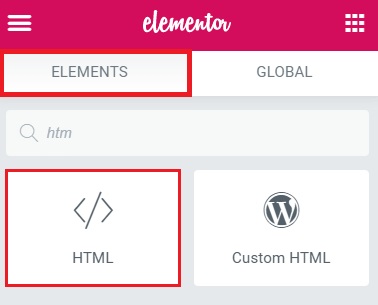
Er zijn twee manieren om de Content Switcher te gebruiken, namelijk voor de hele website en voor twee elementen op dezelfde pagina.
- Als je de Content Switcher aan je website wilt toevoegen, gebruik dan de volgende HTML-code in de footer.
- Als je de Content Switcher tussen twee elementen op dezelfde pagina wilt toevoegen, plak je de volgende code onderaan je pagina.
>script/scriptstyle/styleVervolgens moet u de hieronder gegeven HTML-code toevoegen vlak voor de twee elementen of secties waartussen u wilt schakelen.
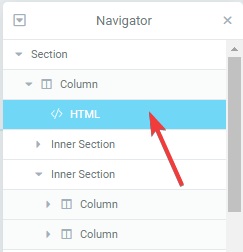
>input id="content_switcher" class="toggle_switch toggle_switch-ios" type="checkbox" /label class="toggle_switch-button" tabindex="0" for="content_switcher"/labelDe schakelknop, dwz de Content Switcher, is nu functioneel op uw website en biedt een snellere gebruikerservaring. Zo kun je met Elementor een Content Switcher maken op WordPress. Met Elementor Pro kunt u inderdaad zo creatief zijn als u wilt voor het ontwerp en de vooruitzichten van uw website.
Dat is allemaal van ons voor deze tutorial. Zorg ervoor dat je ons volgt op onze Facebook en Twitter om nooit onze berichten te missen.




